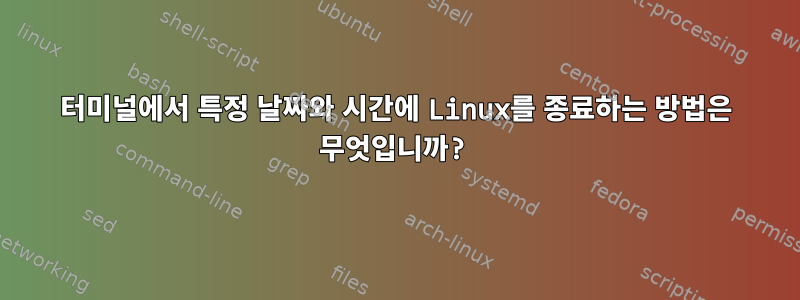
sudo shutdown시간이나 분을 지정해서 끌 수 있는 것 같습니다 .
마감 날짜와 시간을 지정하는 방법이 있나요?
답변1
shutdown command다음에서 직접 이 작업을 수행할 수 있습니다 man shutdown.
SYNOPSIS
/sbin/shutdown [-akrhPHfFnc] [-t sec] time [warning message]
[...]
time When to shutdown.
예를 들면 다음과 같습니다.
shutdown -h 21:45
shutdown -h21:45에 실행됩니다.
이 기능을 제공하지 않는 명령의 경우 다음 방법 중 하나를 시도해 볼 수 있습니다.
가. 용도
이것at데몬은 바로 이것을 위해 설계되었습니다. 운영 체제에 따라 설치가 필요할 수 있습니다. Debian 기반 시스템에서는 다음을 수행할 수 있습니다.
sudo apt-get install at
명령은 세 가지 방법으로 실행할 수 있습니다 at.
파이프로 연결하세요:
$ echo "ls > a.txt" | at now + 1 min warning: commands will be executed using /bin/sh job 3 at Thu Apr 4 20:16:00 2013실행하려는 명령을 텍스트 파일로 저장하고 파일을 다음 위치에 전달합니다
at.$ echo "ls > a.txt" > cmd.txt $ at now + 1 min < cmd.txt warning: commands will be executed using /bin/sh job 3 at Thu Apr 4 20:16:00 2013atSTDIN에서 명령을 전달할 수도 있습니다 .$ at now + 1 min warning: commands will be executed using /bin/sh at> ls그런 다음 를 눌러 쉘을 CtrlD종료하십시오 . 명령
at은ls1분 안에 실행됩니다.
[[CC]YY]MMDDhhmm[.ss]다음과 같은 형식으로 매우 정확한 시간을 제공할 수 있습니다.
$ at -t 201403142134.12 < script.sh
script.sh그러면 2014년 3월 14일 21시 34분 12초에 스크립트가 실행됩니다.
B. cron을 사용하십시오(종료 시에는 좋은 생각이 아니지만).
cron또 다른 접근 방식은 특정 시간에 작업을 실행하도록 설계된 스케줄러를 사용하는 것입니다 . 일반적으로 반복되는 작업에 사용되지만 특정 시간을 지정할 수도 있습니다. 각 사용자는 실행되는 작업과 시기를 제어하는 자체 "crontab"을 가지고 있습니다. crontab의 일반적인 형식은 다음과 같습니다.
* * * * * command to be executed
- - - - -
| | | | |
| | | | +----- day of week (0 - 6) (Sunday=0)
| | | +------- month (1 - 12)
| | +--------- day of month (1 - 31)
| +----------- hour (0 - 23)
+------------- min (0 - 59)
예를 들어, ls매일 14:04에 실행됩니다.
04 14 * * * ls
특정 날짜에 대한 cronjob을 설정하려면 다음 안내를 따르세요.
를 실행하여 새 crontab을 만듭니다
crontab -e. 즐겨찾는 텍스트 편집기 창이 열립니다.방금 연 파일에 이 줄을 추가합니다. 이 특정 예는 금요일인 경우 2014년 3월 15일 14시 34분에 실행됩니다. 따라서 여러 번 실행될 수 있습니다.
34 14 15 5 /path/to/command파일을 저장하고 편집기를 종료합니다.
이것그래서 답변에서는 한 번만 실행되게 하는 방법을 제시하고 있는데, 사용해본 적이 없어서 보장할 수는 없습니다.
답변2
아니요, shutdown 명령에 날짜를 지정할 수는 없지만 다음 두 가지 옵션이 있습니다.
- 가장 간단한 것은 사용하는 것입니다명령에 따라. 다음 예제는
shutdown +5특정 시간과 날짜에 실행됩니다.echo "shutdown +5" | at 10:05am 2019-01-19 - 계산기를 사용해도 괜찮고 24시간(24×60=1440분) 이내에 시스템을 종료하고 이 시간 동안 시스템이 다시 시작되지 않을 것이라고 확신하는 경우:
shutdown +1440
답변3
12시에 시스템이 종료됩니다.
$ sudo shutdown -h 12:00
옵션:
-h, -P, --poweroff
기계의 전원을 끄십시오.
-r, --reboot
기계를 다시 시작하십시오.
-c
보류 중인 폐쇄를 취소하세요.
답변4
컴퓨터를 즉시 종료하려면 터미널에 입력하면 됩니다.
$ shutdown -P -h now
"지금" 인수를 사용합니다. 무슨 일이 있어도 컴퓨터는 멈추지 않습니다.


